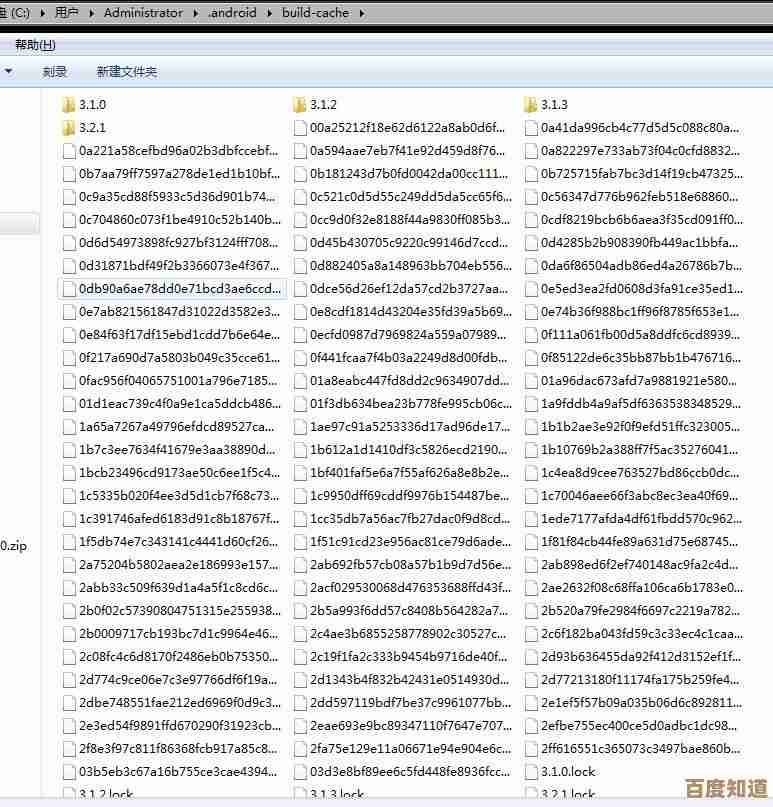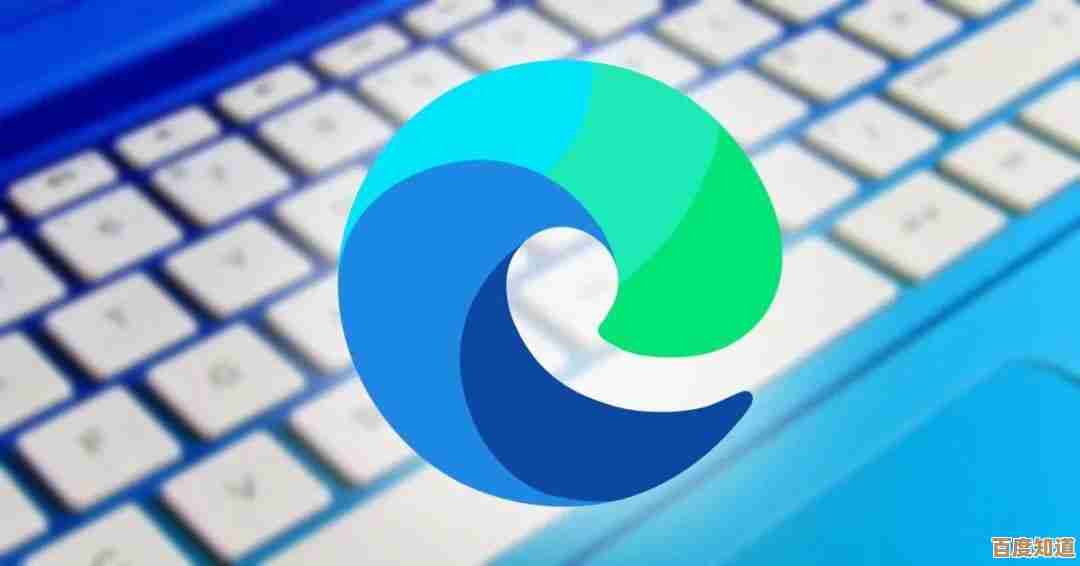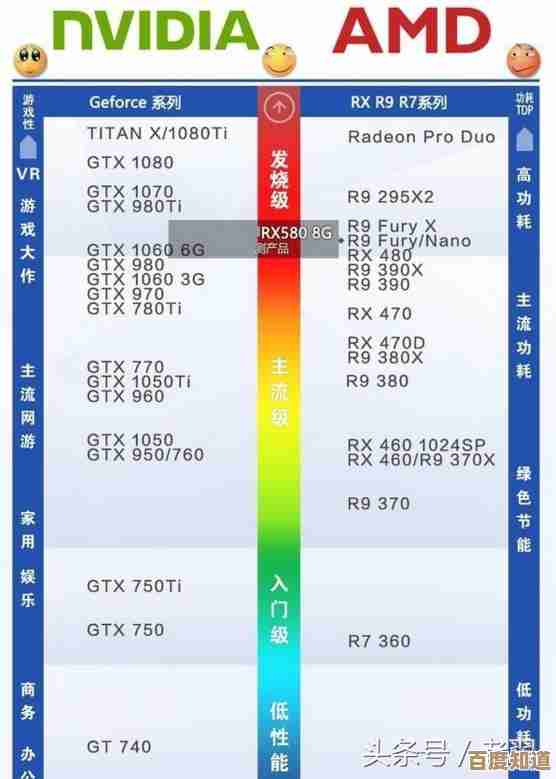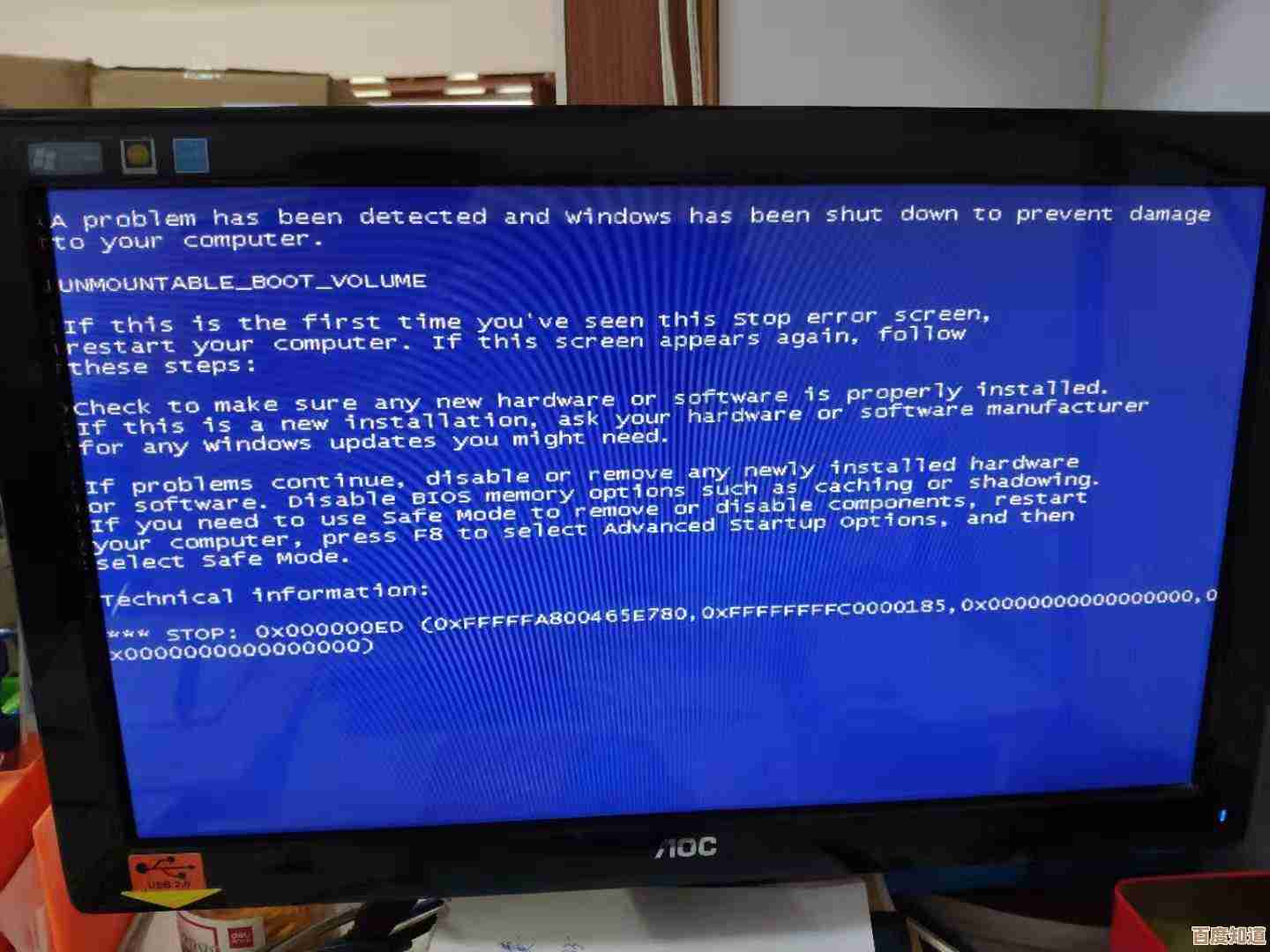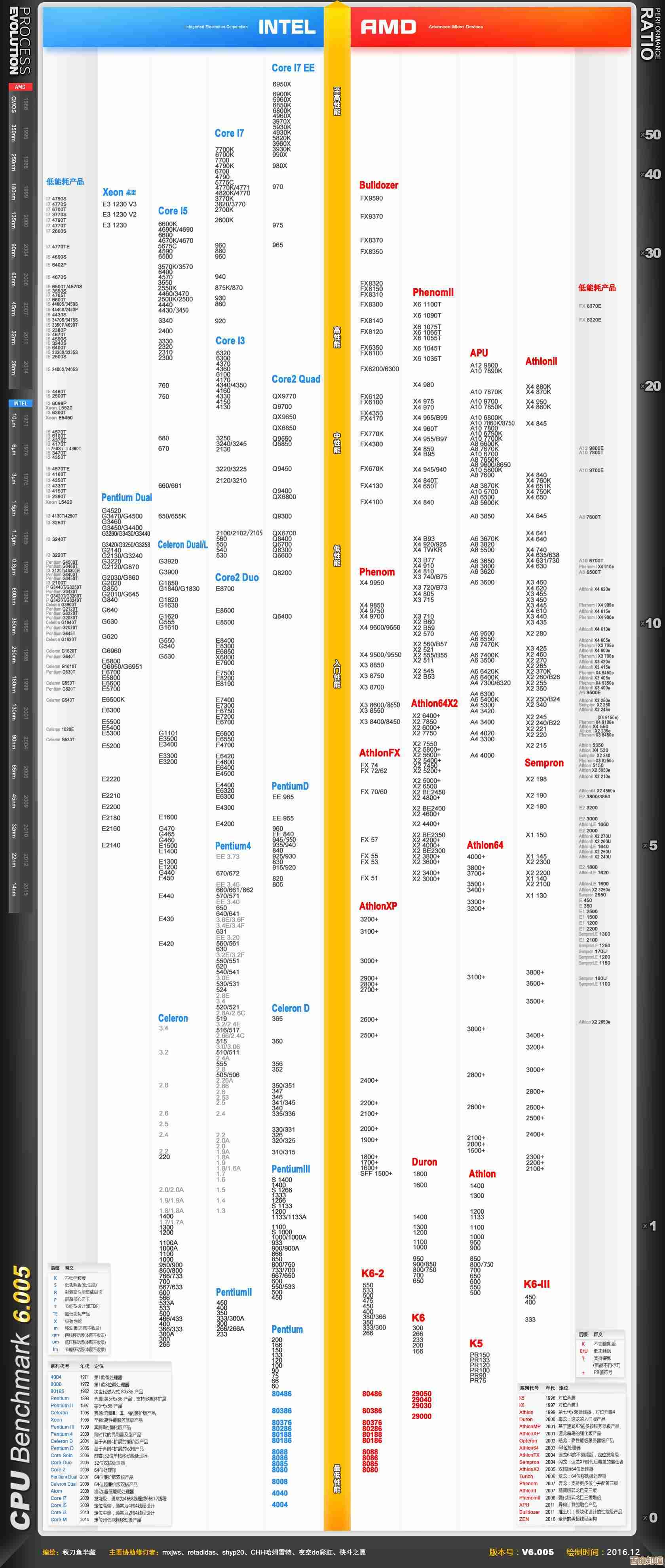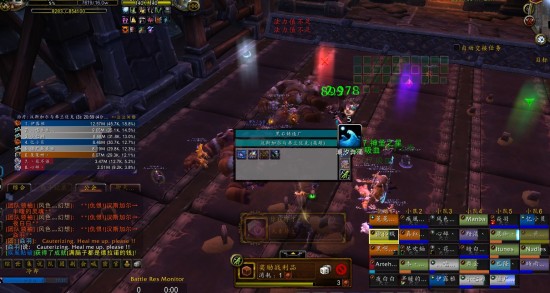遇到笔记本插电不充电的情况?试试这些有效修复方法!
- 问答
- 2025-10-27 20:46:48
- 1
中关村在线、太平洋电脑网、联想官方支持社区、微软支持页面
别着急,大部分插电不充电的问题可以通过简单的方法解决,我们从最简单、最不需要技术含量的方法开始尝试。
第一步:最基础的物理检查
- 检查电源线连接:这听起来像是废话,但最常见的原因往往最简单,确保电源适配器的两端都插紧了——一头牢牢插在笔记本上,另一头牢牢插在墙上的插座里,顺便检查一下电源线有没有明显的破损或弯折。
- 试试别的插座:可能是你正在使用的插座坏了,把电源适配器拔下来,换一个墙上的插座试试看。
- 观察指示灯:很多笔记本和电源适配器上都有指示灯,插上电源后,看看指示灯是否亮起,如果适配器的灯不亮,那很可能是适配器或者电源线本身坏了。
第二步:简单的软件和系统重置
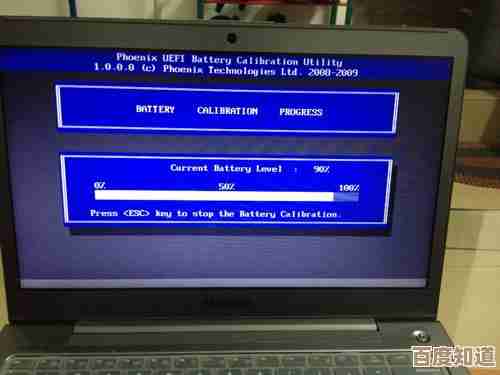
有时候是电脑系统临时“犯糊涂”,需要被“唤醒”一下。
- 重启电脑:这是解决很多电脑玄学问题的万能第一步,简单地关机再开机,系统可能会重新识别到电池和电源适配器。
- 检查电源选项设置(来源:微软支持):有些品牌的笔记本自带电源管理软件,里面可能设置了“电池保养模式”,会限制充电阈值(比如电量低于50%才开始充电),你可以这样做:
- 在屏幕右下角的任务栏,找到电池图标,右键点击它。
- 选择“电源选项”或“电源和睡眠设置”。
- 看看有没有“电池保养模式”或“最大电池寿命模式”之类的选项被开启了,如果有,暂时关闭它看看。
- 执行电池重置(来源:联想、戴尔等官方社区):这个操作能清空电脑里关于电池的临时记忆,非常有效。
- 步骤:关机 -> 拔掉电源适配器 -> 拔掉所有外接设备(U盘、鼠标等)-> 长按电源按钮30秒不放(这个过程会释放主板上的残余静电)-> 松手 -> 重新插上电源适配器(先不要插电池)-> 正常开机。
第三步:检查硬件状态和更新驱动

如果上述方法没用,问题可能稍微深入一点。
- 检查电池健康状况(来源:太平洋电脑网):
- 在Windows搜索框输入“cmd”,右键点击“命令提示符”,选择“以管理员身份运行”。
- 在弹出的黑色窗口里,输入命令
powercfg /batteryreport然后按回车。 - 系统会生成一个电池报告文件,通常会保存在你的用户文件夹里,找到这个HTML文件打开,查看“DESIGN CAPACITY”(设计容量)和“FULL CHARGE CAPACITY”(完全充电容量)的对比,完全充电容量”远低于“设计容量”,说明你的电池损耗非常严重,可能已经到了需要更换的时候了。
- 更新驱动程序:
- 右键点击“开始”按钮,选择“设备管理器”。
- 展开“电池”选项。
- 你会看到“Microsoft ACPI兼容的控制方法电池”和可能有的另一个电池驱动,分别右键点击它们,选择“卸载设备”,然后重启电脑,Windows会自动重新安装这些驱动。
第四步:如果以上都无效
到了这一步,问题很可能出在硬件本身。
- 电源适配器故障:这是非常常见的硬件问题,适配器可能看起来完好,但内部已经无法提供足够的电压和电流,最好的验证方法是找一个功率和接口完全相同的适配器换上去试试,如果换一个就好了,那就是你的原装适配器坏了。
- 电池本身老化或故障:如果电池报告显示损耗严重,或者即使重置后依然无法充电,那么电池很可能已经报废,需要更换。
- 笔记本充电接口或主板问题:这是最麻烦的情况,如果接口松动、损坏,或者主板上的充电电路出了问题,就需要送修了。
总结一下尝试顺序:重插线缆 > 换插座 > 重启电脑 > 进行电池重置 > 检查电池报告 > 送修,大部分问题在前四步就能解决。
本文由凤伟才于2025-10-27发表在笙亿网络策划,如有疑问,请联系我们。
本文链接:http://www.haoid.cn/wenda/48527.html